2021年09月29日 watanabe Blu-rayをビデオに変換
2021年09月29日 watanabe Blu-rayをビデオに変換
質問:
ブルーレイディスクをロスレスでリッピングしたい場合は、出力ビデオフォーマットはMKVに選択するべきです。この時は、ブルーレイをMKVにリッピングできるブルーレイソフトが必要です。この記事は、DVD/BDの動画をMKVにロスレス変換して、PCに保存する二つの方法を説明します。
リッピングとは、ディスク内の映像をMP4、MKV、AVIなどの動画ファイルに変換して、PCに保存する過程です。リッピングの過程で、ファイルを小さくするために、圧縮がよく使われます。圧縮モードは可逆圧縮と非可逆圧縮2種類があります。小さいファイルはハードドライブのメモリを多く占められないので、非可逆圧縮の方がネットで人気があります。しかし、非可逆圧縮でBlu-ray/DVDをリッピングしたら、手に入れた動画は必ず画質が落ちます。一部の人はロスレス画質を求めているため、可逆圧縮というビデオ圧縮方式でBlu-ray/DVDをリッピングています。 画像ファイルに関しては、RAM、BMP、PNGはすべて可逆で、JPEGとGIFは非可逆 です。オーディオファイルに関しては、WAV、FLAC、ALAC(iTunesで使用されるデコーダデコーダ)はすべて可逆で、MP3やOGGは非可逆です。
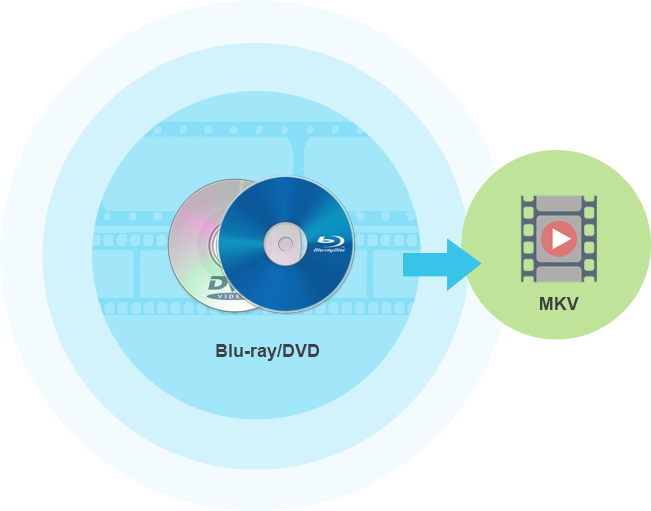
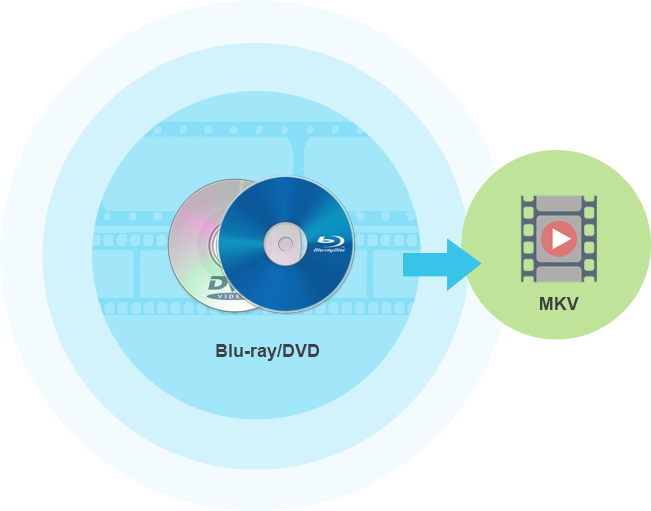
ビデオフォーマット側では、ロスレスファイルのサイズが大きく、PCの膨大なスペースを占めるため、出力フォーマット普段はロスレスをあまり選択しないですが、ブルーレイをロスレスでリッピングするために、出力フォーマットはMKVを選択するのをお薦めします。MKVには多くのオーディオトラック、ビデオ、字幕ストリームが含まれています。また、MKVはCD、DVD、Blu-rayなどのディスクの種類を問わず、ロスレス変換をサポートしますので、多くの人がDVD,BDをロスレスでリッピングするときに、MKVフォーマットを好んでいます。
ブルーレイをロスレスでリッピングするには、プロなBlu-ray変換ソフトが必要です。Leawo Softwareによって開発された「Leawo Prof.Media」はプロなBDリッピングソフトで、ブルーレイをMKVに変換することには役立ちます。高度なトランスコード技術とプリセットされたMKV出力フォーマットにより、「Leawo Prof.Media」はブルーレイを高速にロスレスMKVにリッピングできます。また、ブルーレイをMKVにリッピングできるだけでなく、MP4、MOV、AVI、FLV、VOB、MP3、AACなどのフォーマットにも対応可能なので、便利です。他のLeawo Softwareの製品と同様に、「Leawo Prof.Media」はWindows版とMac版2つのバージョンがあります。


まずは上記のリンクで「Leawo Prof. Media」をダウンロードして、インストールします。そして、ソフトを開きいて、「変換」機能を選択します。


「BD/DVDを追加」をクリックして、Blu-ray/DVDファイルをソフトに読み込みます。動画の概要が表示されます。
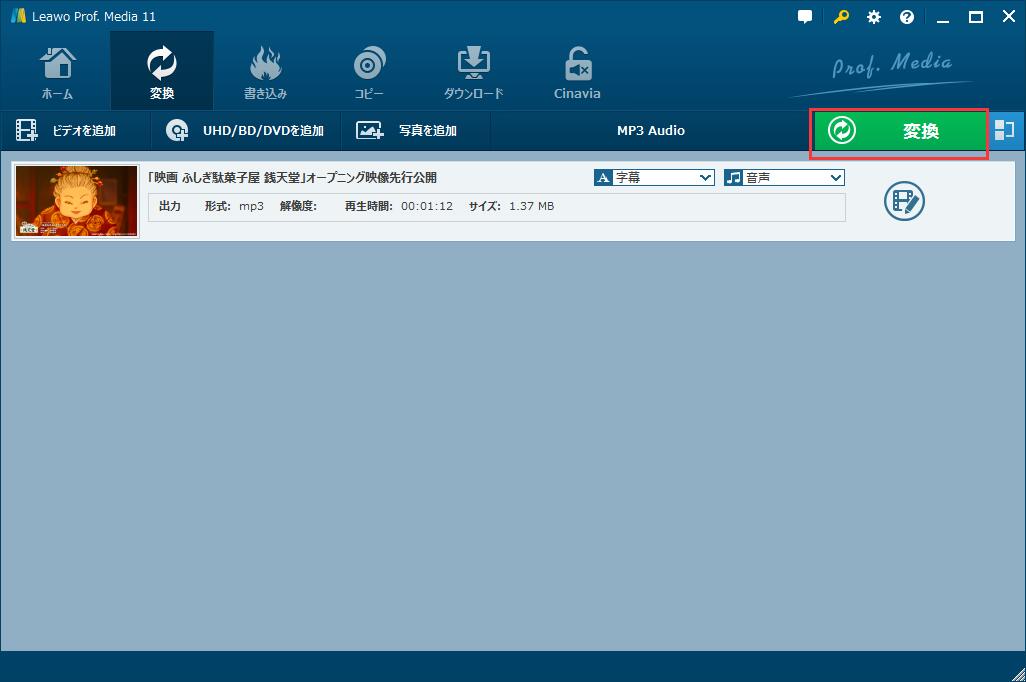
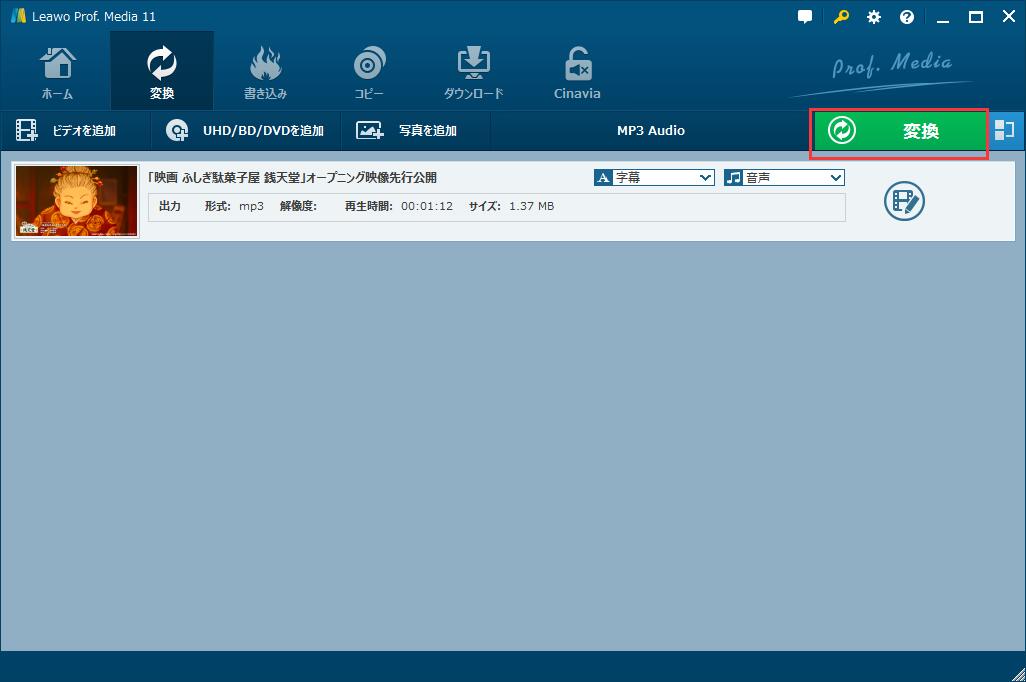
「出力形式」をクリックして、フォーマットリストで「ロスレスMKV」を設定します。
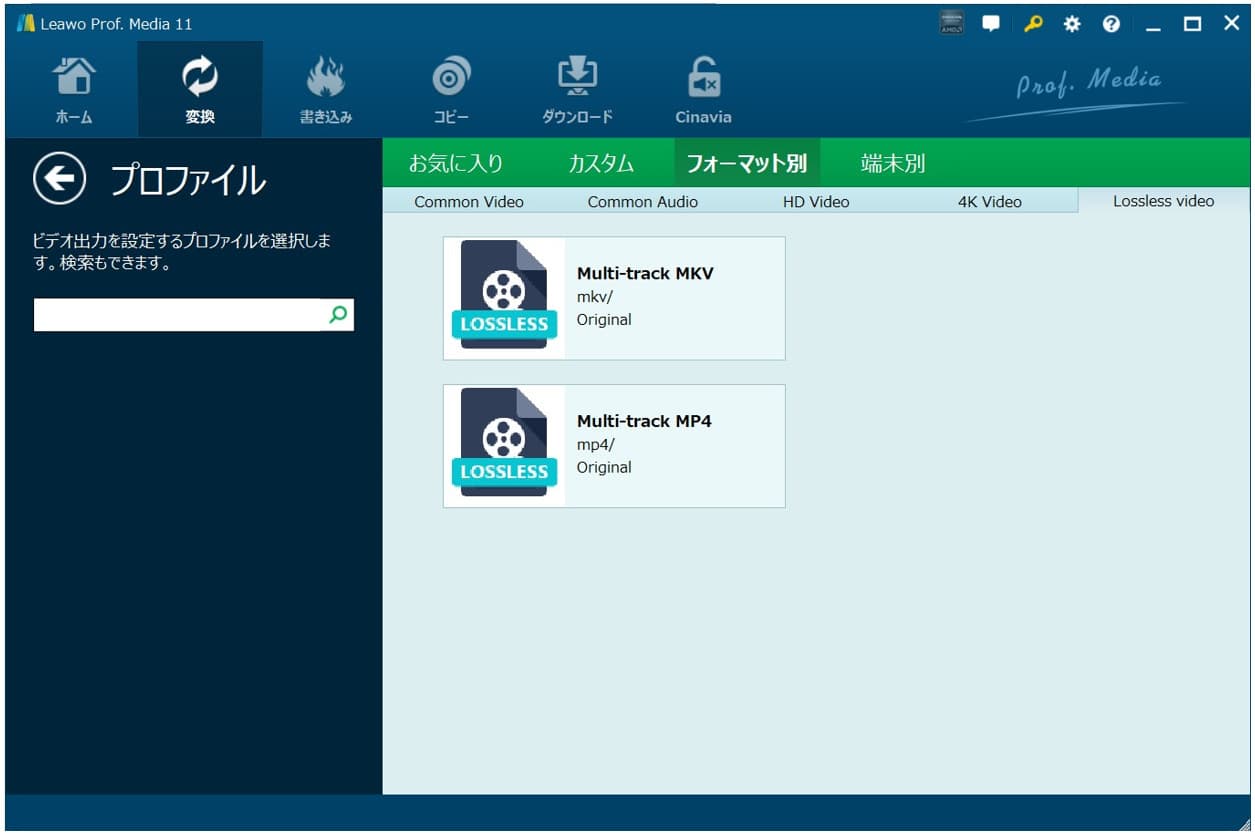
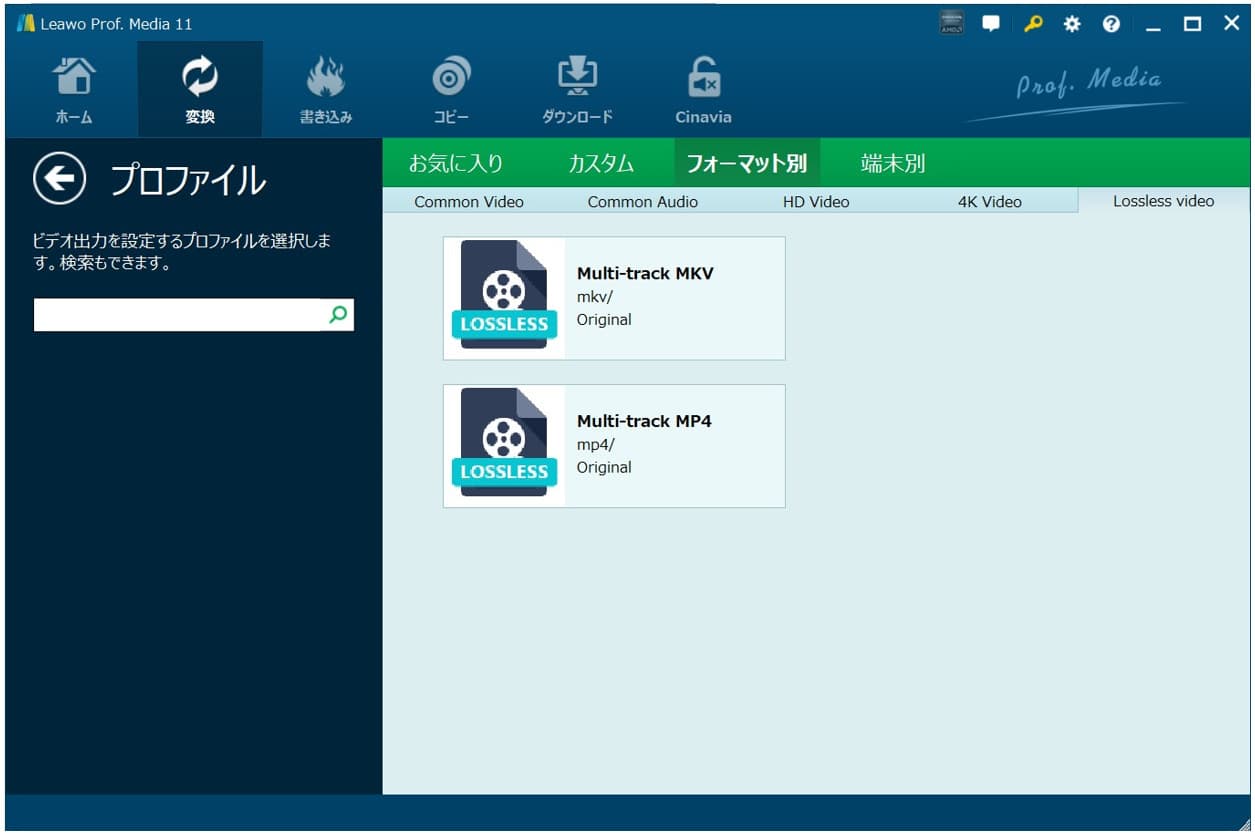
必要があれば、透かし追加、ノイズ除去、輝度調整などの動画の編集ができます。
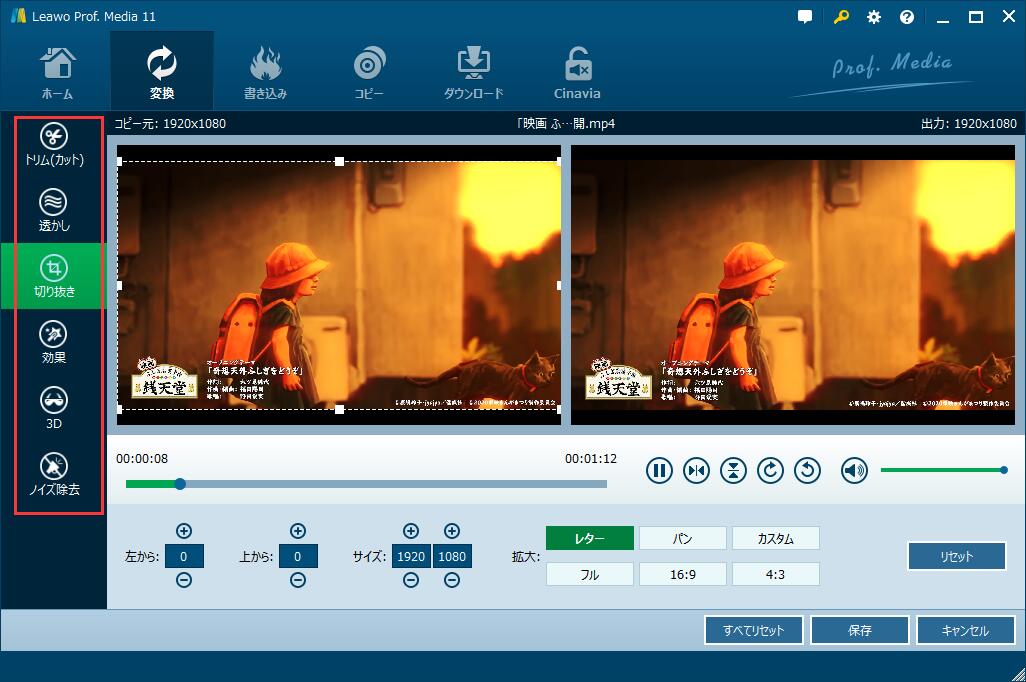
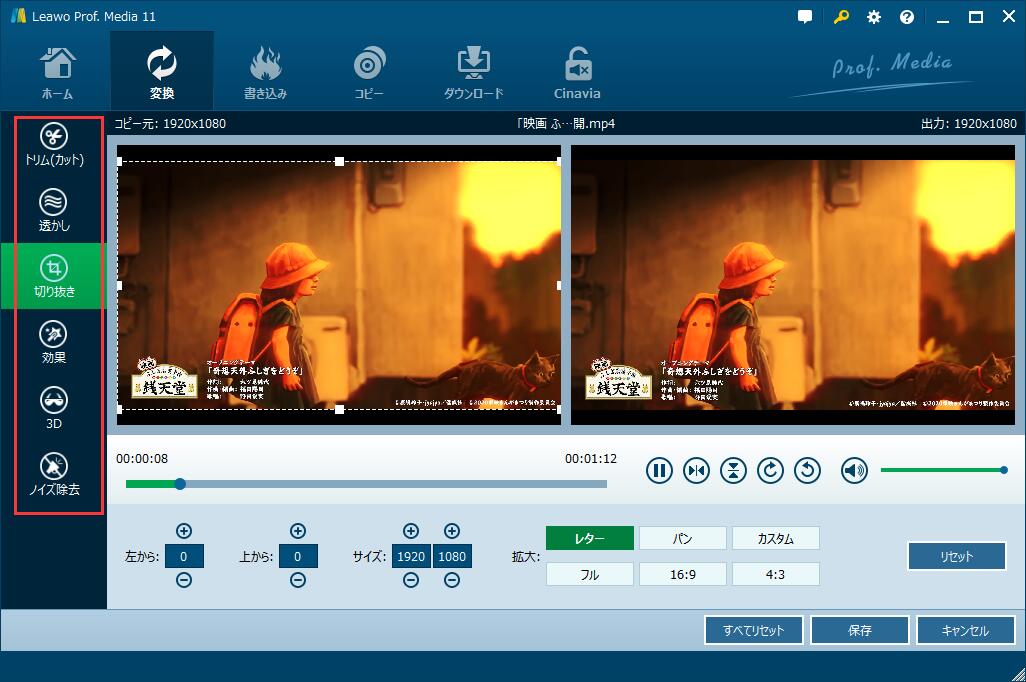
最後は、緑色の「変換」ボタンをクリックして、出力先を設定すると、リッピングプロセスが開始します。
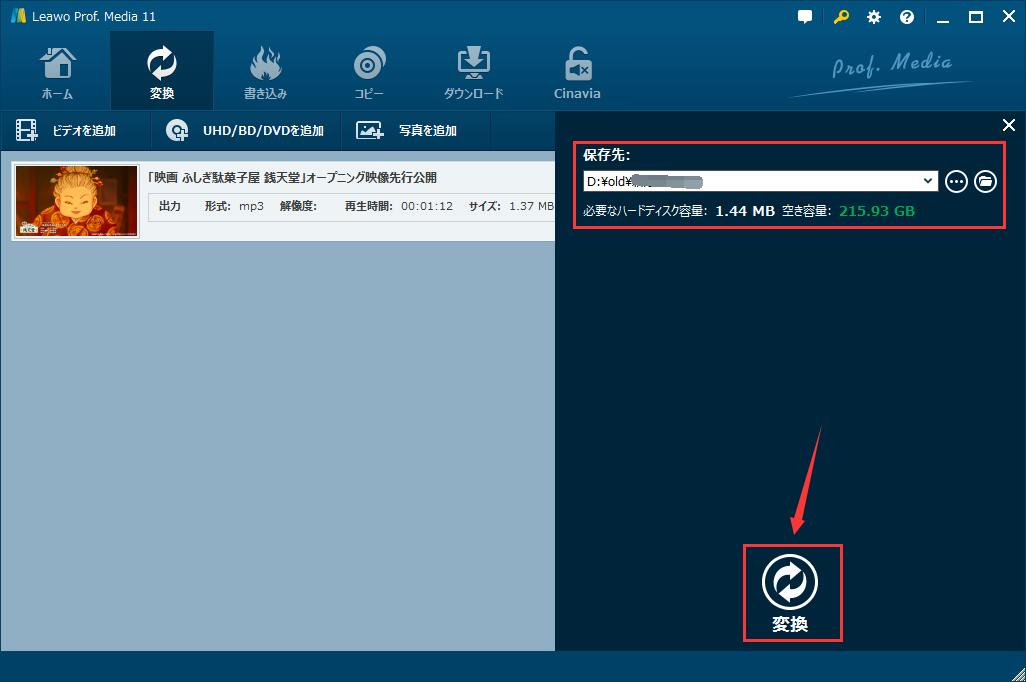
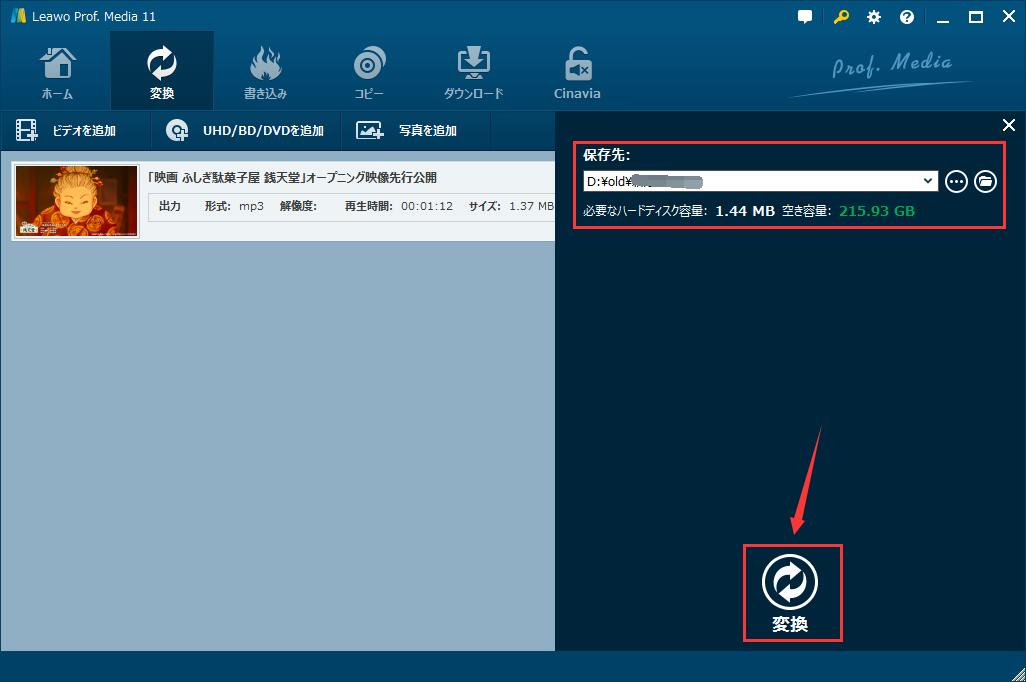
Leawo Blu-ray Playerは無料のブルーレイ再生ソフトで、多くの人によく使われています。Leawo Blu-ray PlayerはBlu-rayディスク、DVD、ISOファイル、4K動画ファイルが高画質かつ高速に再生できるフリーソフトです。もちろん、MP4、WMV、AVI、AVC、MTS、MKV、M4A、AVCHD、MPEGなど汎用的な動画ファイルも再生可能です。Leawo Blu-ray PlayerでブルーレイディスクまたはDVDを再生する時、ディスク内の映像を変換して、保存することができればいいなぁと思ったことがありますか?今回は、Leawo Blu-ray PlayerでDVD/BDの動画をMKVに保存する方法を紹介します。


Leawo Blu-ray PlayerでDVD/BDのコンテンツをMKVに変換するには、Leawo Blu-ray Playerのプレミアムの会員になる必要があります。レミアムの会員になると、広告なし再生、ディスク映像をMKVファイルに変換できます! ※blu-ray再生機能は完全無料で、プレミアムを購入しなくても利用可能です。
下のリンクページでプレミアムの会員になります。 https://www.leawo.org/jp/blu-ray-player/purchase.html
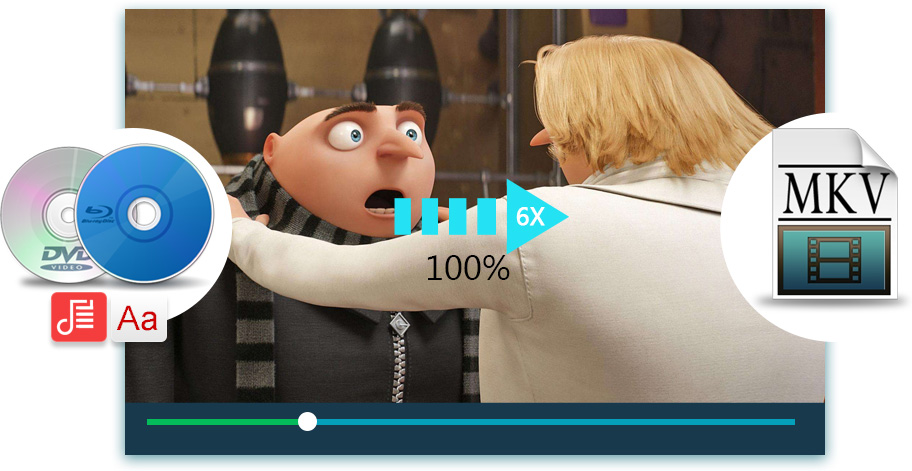
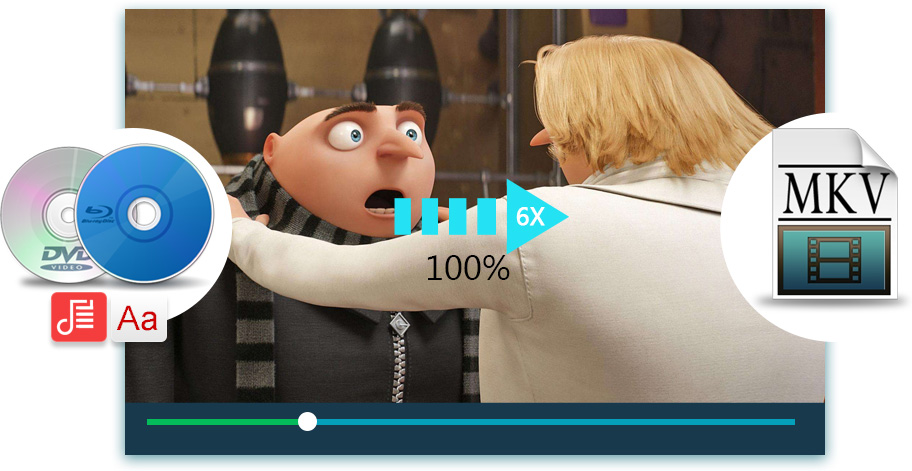
ソフト右上の設定で「登録」を選択して、ライセンスコードを入力します。
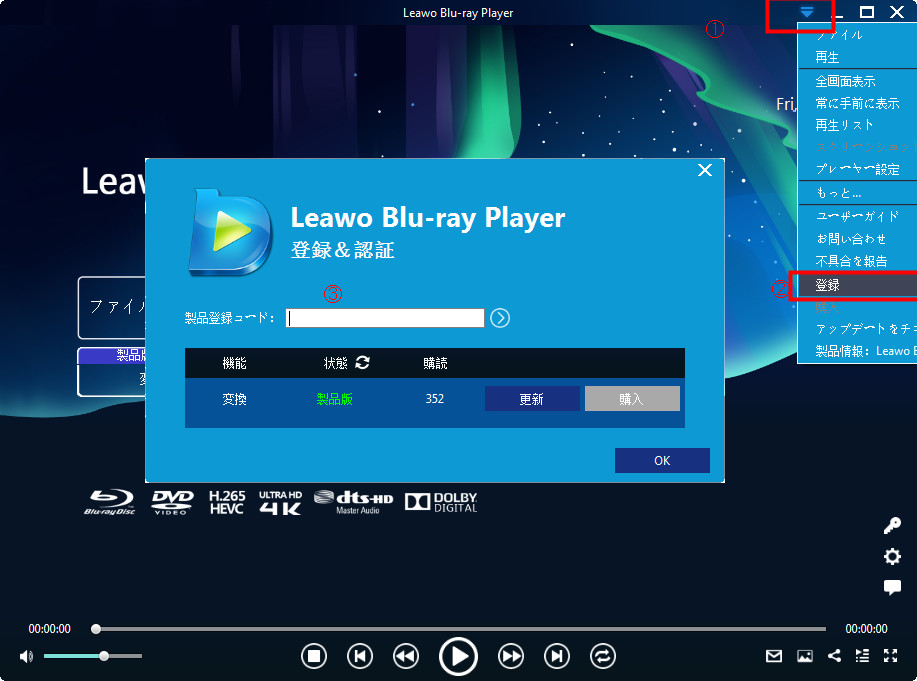
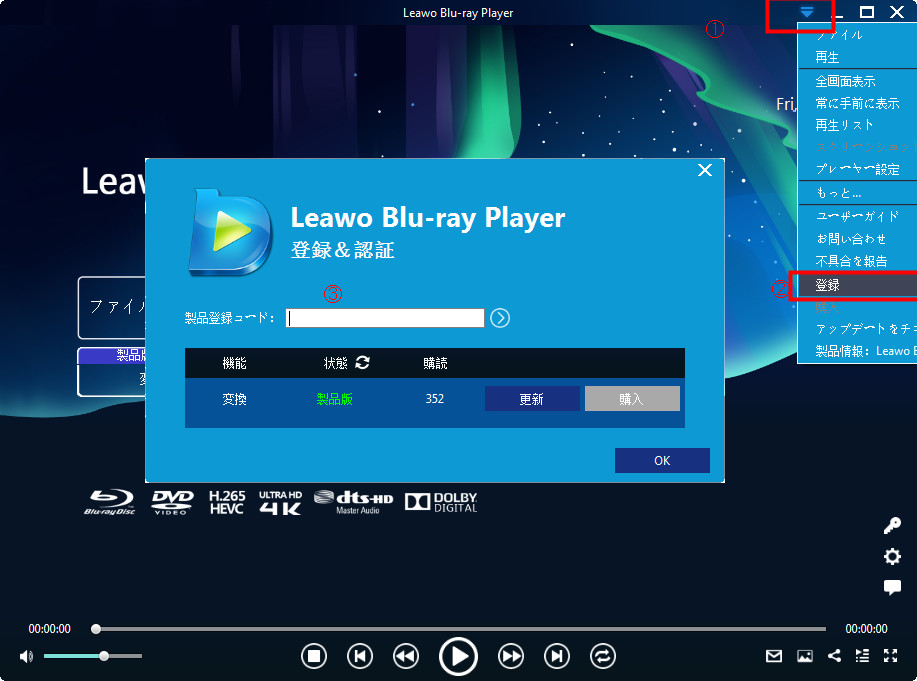
ディスクをパソコンのドライブに挿入して、Leawo Blu-ray Playerを開いて、ソフトの真ん中にある「変換」ボタンをクリックします。ドライブとディスクを選択すると、ディスクのコンテンツがソフトに読み込まれます。
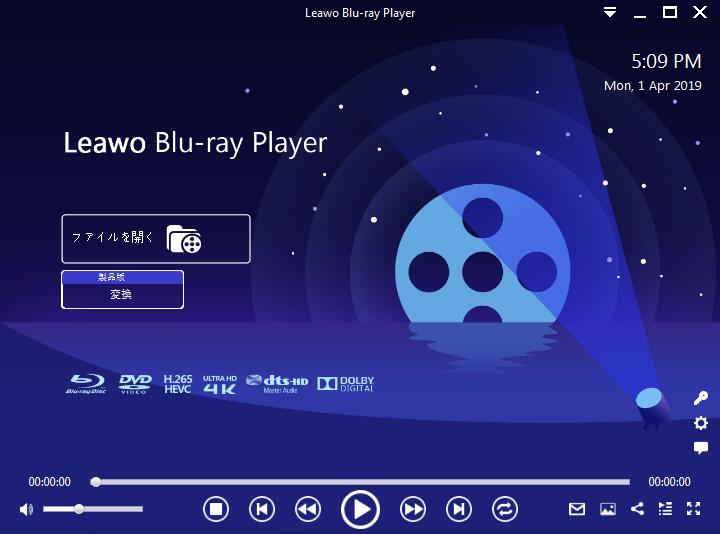
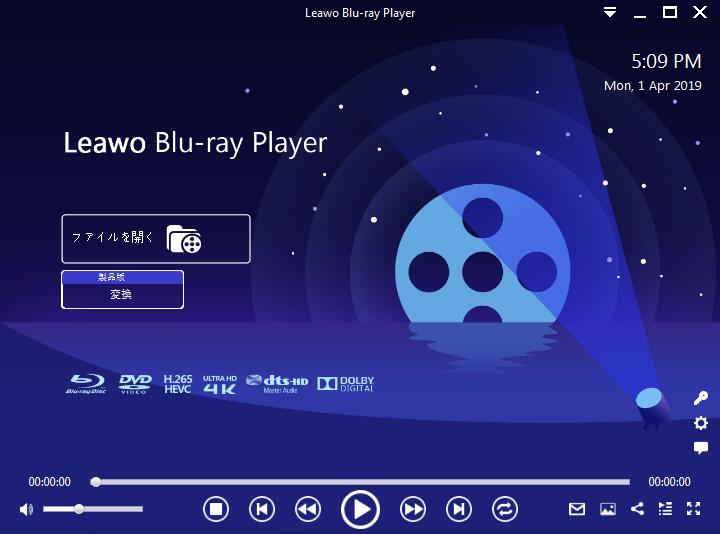
「変換」ボタンをクリックした後、MKVファイルの保存場所を設定する必要があります。MKVファイルのサイズ、保存予定のドライブのストレージが下に表示されます。
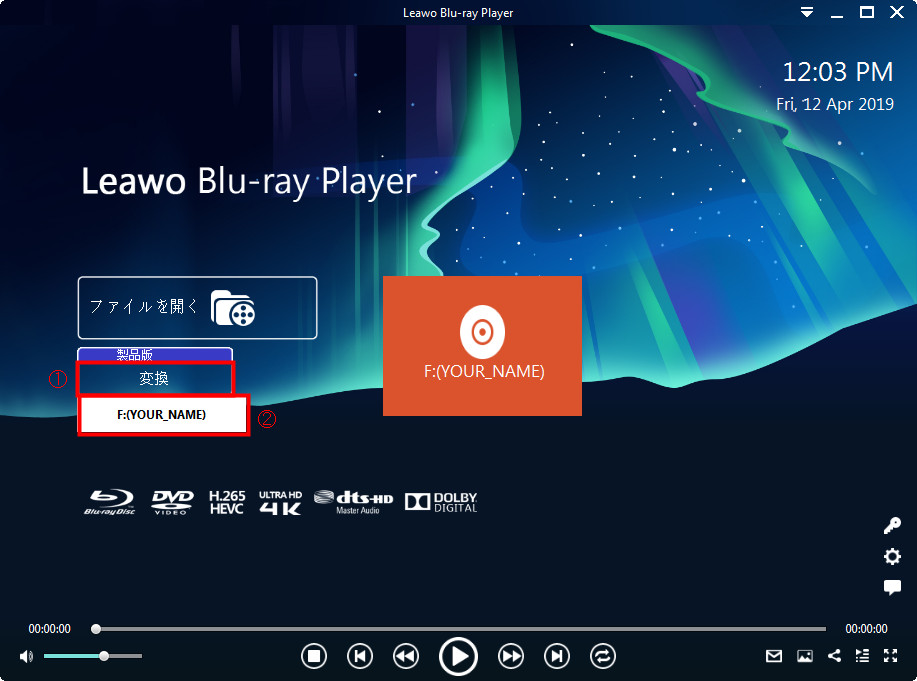
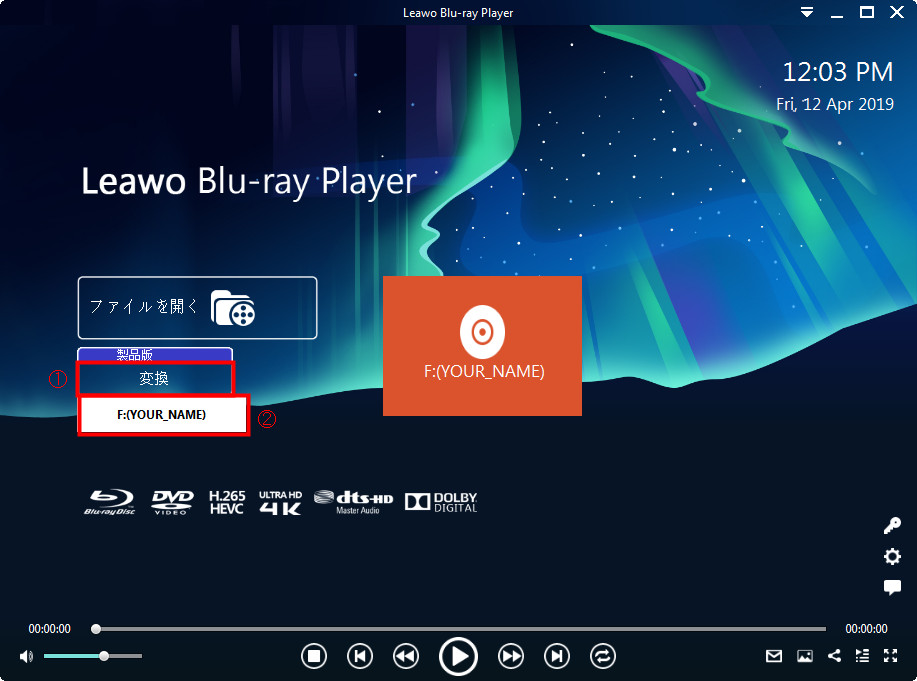
そして最後に、右下隅にある「変換」ボタンをクリックして、変換のプロセスを開始します。
変換された動画ファイルはパソコンでオフラインで再生でき、iPhoneなどのスマホに転送することもできます。
Rating: 4.6 / 5 (76 Reviews)
30日間
返金保証
30日間の全額返金保証を提供しております。返金ポリシーにより、全てのお客さまに、安心して最高のサービスと製品を提供させていただきます。
1営業日以内
サポート対応
1営業日以内に安心サポート。お客様サポートや技術サポートでも経験豊富なスタッフが迅速に対応しております。
1,000万以上
のユーザー
全世界で千万以上のお客さまや法人様にご利用いただいています。信頼性が高く、ユーザーが安心して利用できる製品を提供いたします。
100%安全
安心ショップ
オンラインストアのデータ通信はベリサイン社の最新技術によって保護されています。安全なショッピングをお楽しみいただけます。